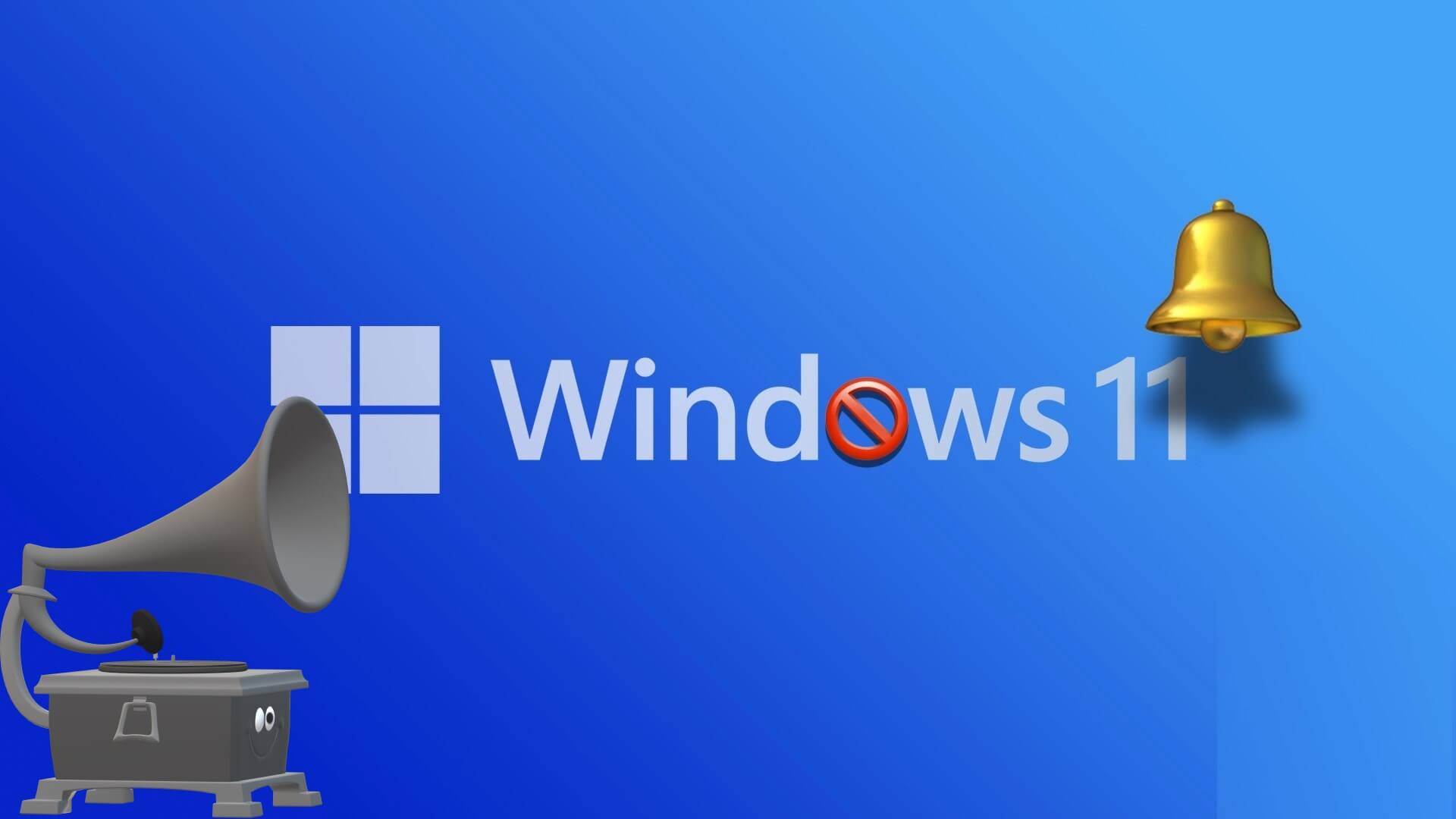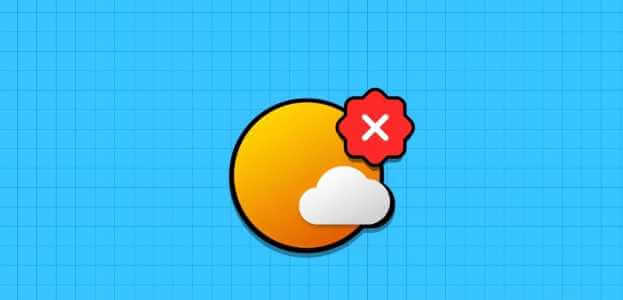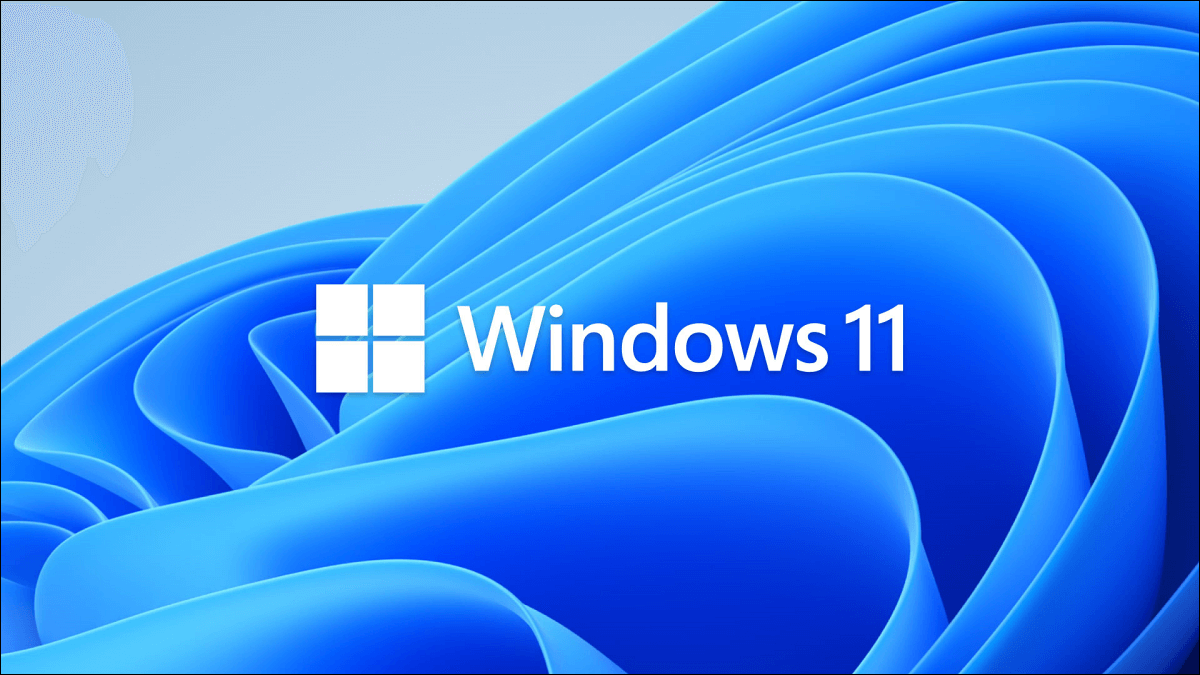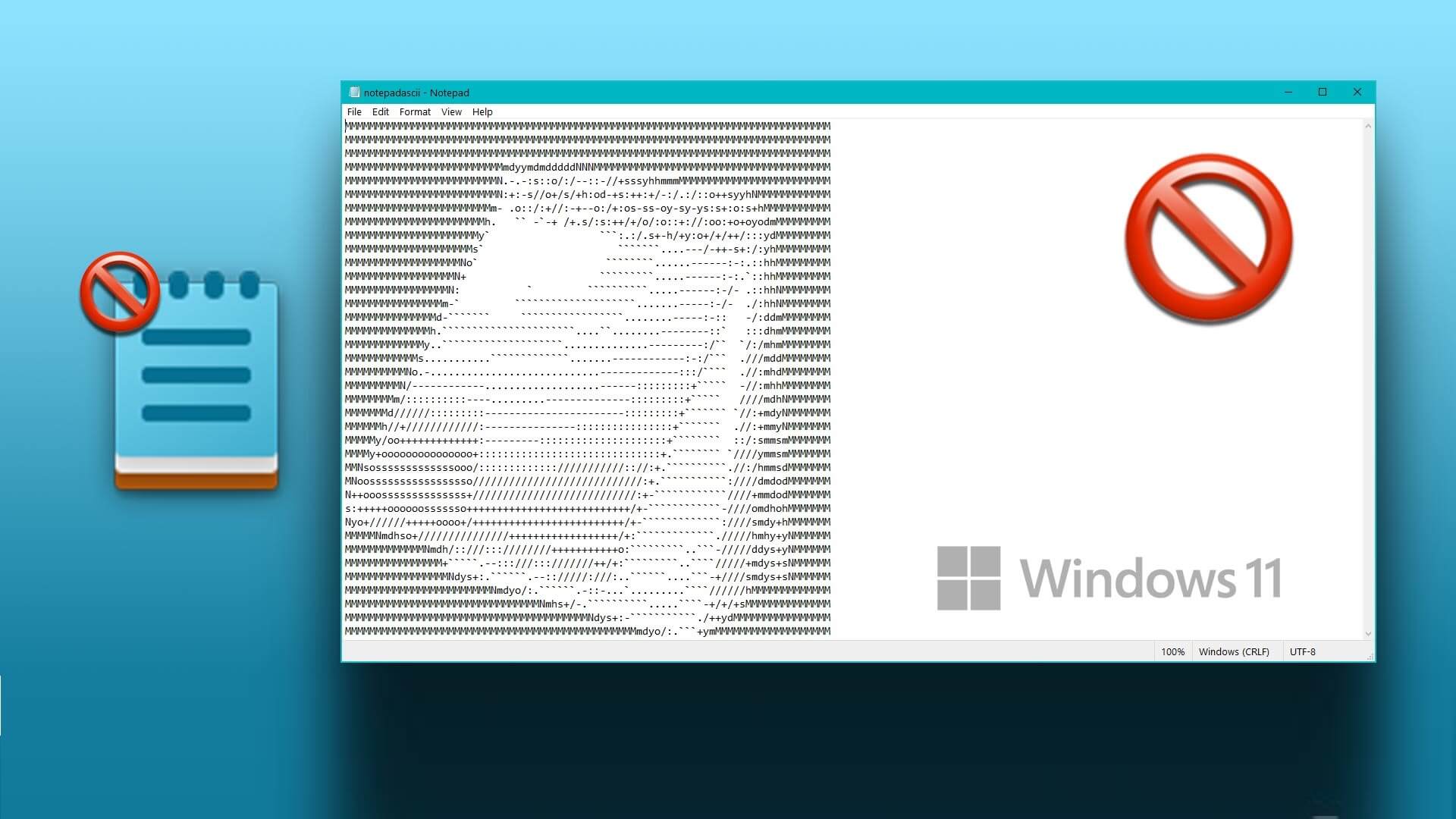إنها لفكرة جيدة أن تقوم بإلغاء تثبيت تطبيق أو برنامج لم تعد بحاجة إليه. ماذا لو لم يسمح لك Windows بإزالته؟ إذا حدث هذا لك في أي وقت ، فهناك طرق أخرى لفرض إلغاء تثبيت البرامج على نظام التشغيل Windows 10 بالقوة.

اعتمادًا على الموقف ، يمكن أن يكون إلغاء تثبيت البرنامج بسيطًا مثل استخدام لوحة التحكم أو متطلبًا مثل استخدام نقطة استعادة النظام. في هذا المنشور ، سنتطرق إلى جميع الطرق الممكنة. لذلك دعونا ندخله مباشرة.
1. استخدام لوحة التحكم
يعد استخدام لوحة التحكم طريقة المدرسة القديمة لإلغاء تثبيت البرامج على Windows. ربما تكون الطريقة الأسهل وتتطلب خبرة قليلة أو معدومة. وبالتالي ، هذه هي الطريقة الأولى التي يجب أن تجربها. وإليك كيف يعمل.
الخطوة 1: اضغط على مفتاح Windows + R لفتح مربع الحوار Run. اكتب appwiz.cpl واضغط على Enter.
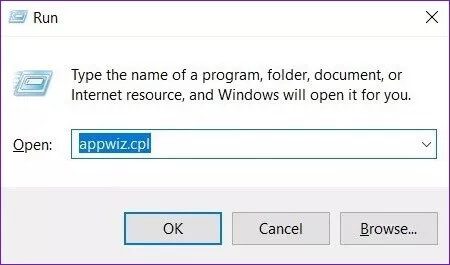
الخطوة 2: في نافذة البرامج والميزات ، ابحث عن البرنامج الذي تريد إزالته. انقر بزر الماوس الأيمن فوقه وحدد إلغاء التثبيت.
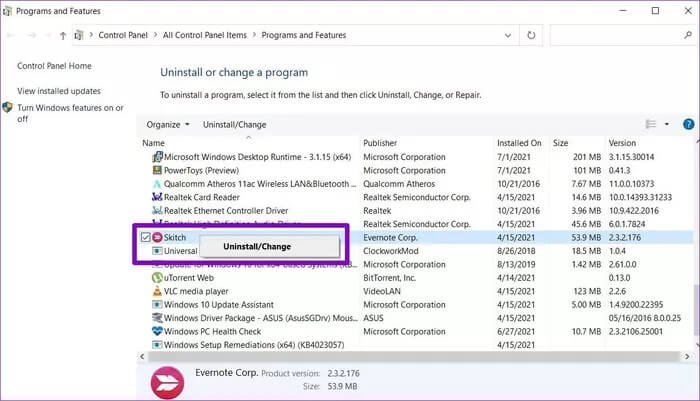
اتبع التعليمات التي تظهر على الشاشة لإلغاء تثبيت البرنامج. إذا استمرت المشكلة ، فانتقل إلى الحل التالي.
2. فك التثبيت مع موجه الأوامر
إذا فشلت لوحة التحكم في إلغاء تثبيت البرنامج ، يمكنك أيضًا استخدام موجه الأوامر على Windows لإزالة البرامج والبرامج من جهاز الكمبيوتر الخاص بك. تابع القراءة لمعرفة كيفية القيام بذلك.
الخطوة 1: اضغط على مفتاح Windows + R لفتح مربع الحوار Run. الآن اكتب cmd واضغط على
Ctrl + Shift + Enter لفتح موجه الأوامر مع حقوق المسؤول.
الخطوة 2: في نافذة موجه الأوامر ، اكتب wmic واضغط على Enter. ثم اكتب اسم المنتج واضغط على Enter.
ستظهر لك قائمة بالبرامج المثبتة على جهاز الكمبيوتر الخاص بك. قم بتدوين اسم البرنامج الذي تريد إلغاء تثبيته.
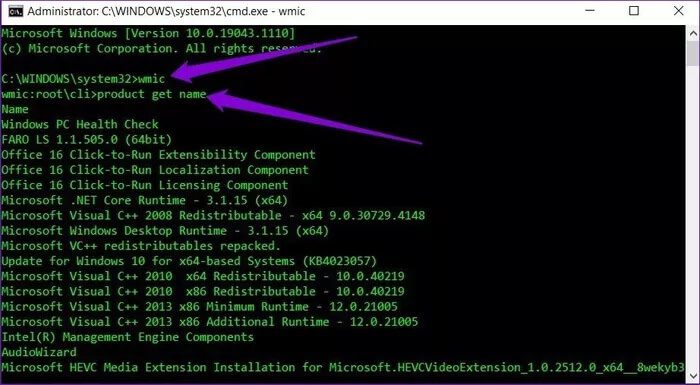
خطوة 3: اكتب الأوامر المذكورة أدناه واضغط على Enter.
product where name="program name" call uninstall
استبدل اسم البرنامج في الأمر أعلاه باسم البرنامج المذكور سابقًا. على سبيل المثال ، إذا كنت تحاول إلغاء تثبيت “فحص صحة الكمبيوتر” ، فاكتب الأمر التالي واضغط على Enter.
product where name="Windows PC Health Check" call uninstall
الخطوة 4: سيُطلب منك التأكيد. اضغط على Y ثم أدخل.
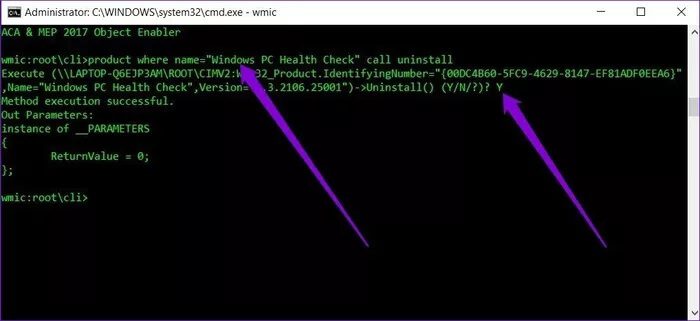
بمجرد الانتهاء ، ستتلقى رسالة نصها “نجح تنفيذ الطريقة“.
3. استخدم محرر التسجيل
يتم تخزين ملفات أي برامج أو تطبيقات يتم تشغيلها على جهاز الكمبيوتر الخاص بك في سجل Windows. سيؤدي حذف هذه الملفات إلى إلغاء تثبيت البرنامج المعني بشكل فعال من جهاز الكمبيوتر الخاص بك.
للتحذير. يعد تسجيل Windows جزءًا لا يتجزأ من نظام التشغيل Windows. قد يتسبب التغيير والتبديل في الملفات من السجل في حدوث مشكلات لا يمكن إصلاحها. إذا لم يكن هذا شيئًا يناسبك ، فنحن نقترح تخطي هذه الطريقة.
ومع ذلك ، إذا كنت مرتاحًا لاستخدام السجل لإزالة البرامج ، فإليك طريقة عمله.
الخطوة 1: افتح قائمة ابدأ ، واكتب محرر التسجيل ، واضغط على Enter.
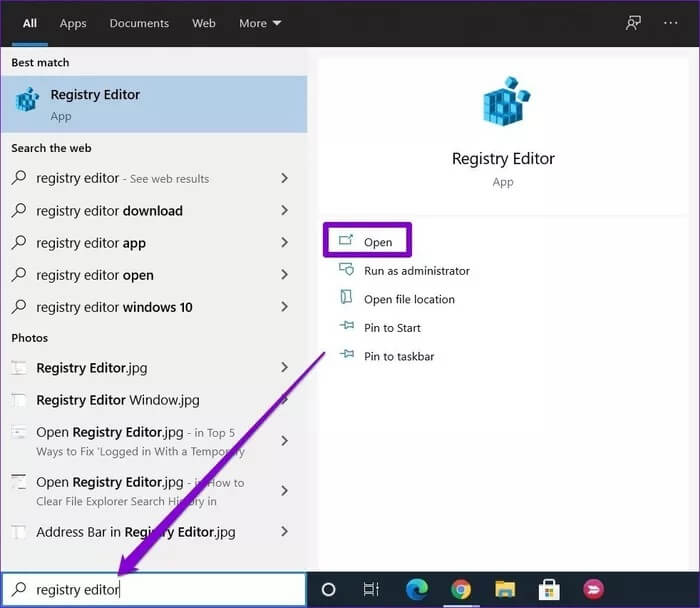
الخطوة 2: الآن في شريط العناوين في الجزء العلوي ، انسخ والصق العنوان الموضح أدناه للانتقال بسرعة إلى المفتاح التالي.
Computer\HKEY_LOCAL_MACHINE\SOFTWARE\Microsoft\Windows\CurrentVersion\Uninstall
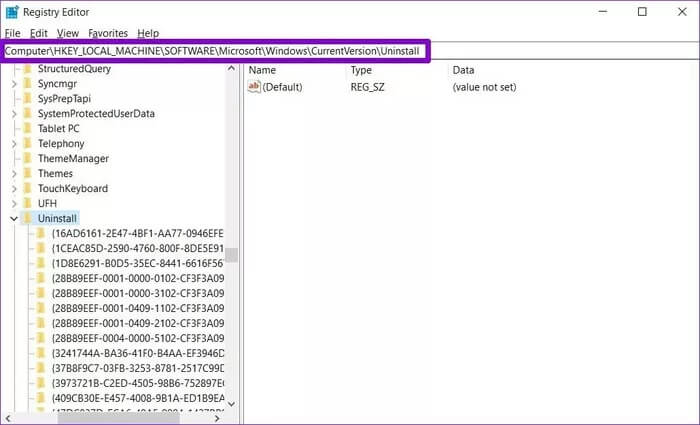
خطوة 3: في الجزء الأيمن ، قم بتوسيع مفتاح إلغاء التثبيت للعثور على المفتاح الفرعي للبرنامج الذي تريد إلغاء تثبيته. انقر بزر الماوس الأيمن فوقه واختر خيار الحذف.
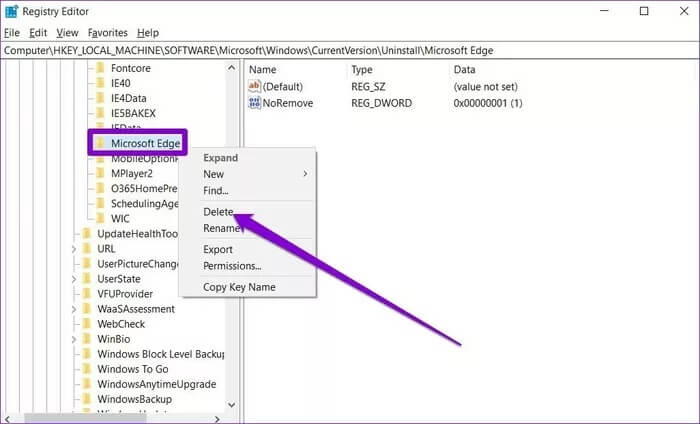
بمجرد الحذف ، أعد تشغيل الكمبيوتر ومعرفة ما إذا كان البرنامج المعني قد تمت إزالته.
4. إلغاء التثبيت في الوضع الآمن
في بعض الأحيان ، يمكن أن تتداخل تطبيقات وعمليات الجهات الخارجية التي تعمل في الخلفية مع أداء جهاز الكمبيوتر. أيضًا ، قد لا يسمحون لك بإلغاء تثبيت البرنامج. للتأكد من ذلك ، يمكنك محاولة إلغاء تثبيت البرنامج في الوضع الآمن.
إليك كيفية الدخول إلى الوضع الآمن على نظام التشغيل Windows 10.
الخطوة 1: اضغط على مفتاح Windows + I لفتح الإعدادات. انتقل إلى التحديث والأمان.
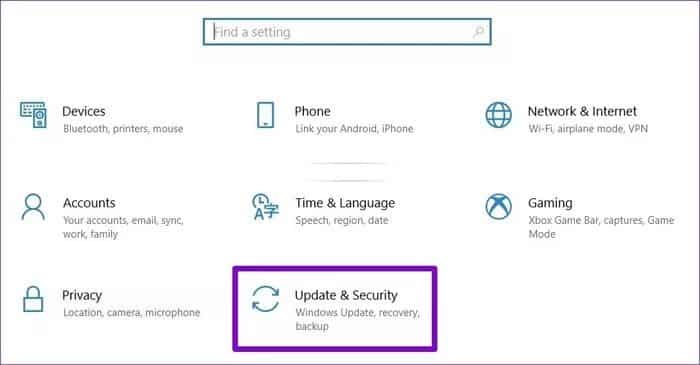
الخطوة 2: انتقل إلى قسم الاسترداد على يسارك وانقر على زر “إعادة التشغيل الآن” ضمن “بدء التشغيل المتقدم” على يمينك.
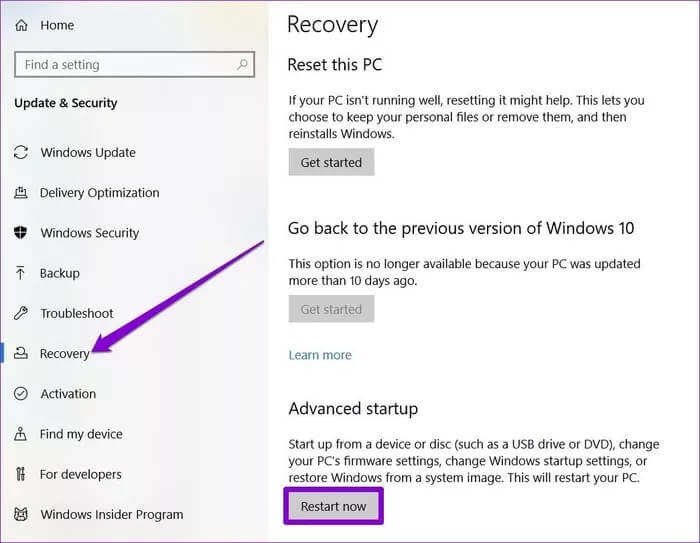
خطوة 3: بعد ذلك ، انتقل إلى استكشاف الأخطاء وإصلاحها> الخيارات المتقدمة> إعدادات بدء التشغيل. ثم انقر فوق زر إعادة التشغيل.
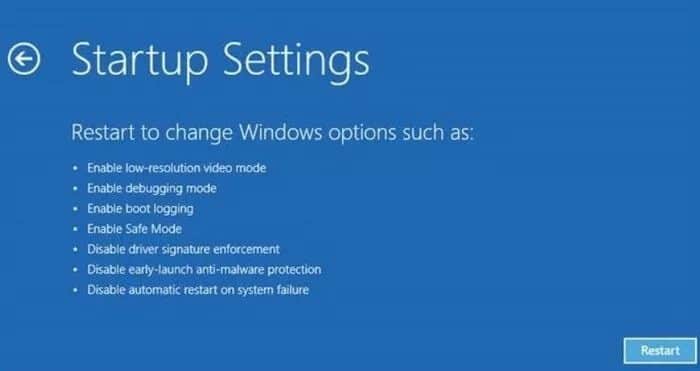
الخطوة 4: سيتم إعادة تشغيل جهاز الكمبيوتر الخاص بك وستظهر قائمة إعدادات بدء التشغيل ، حدد أي إصدار من الوضع الآمن بالضغط على المفتاح ذي الصلة (4 أو 5 أو 6) للدخول إلى الوضع الآمن.
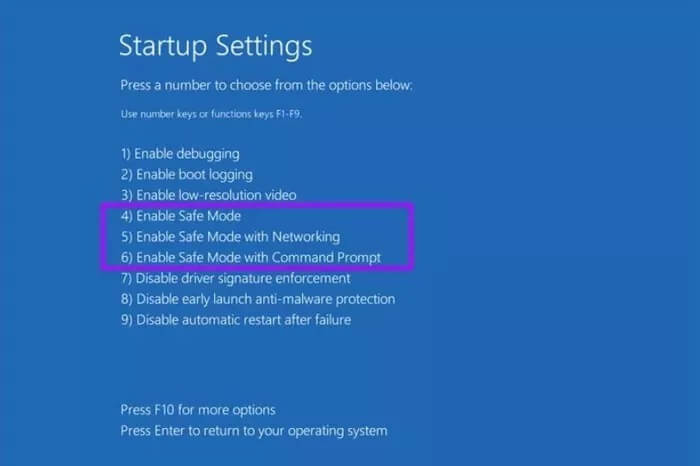
بمجرد أن تكون في الوضع الآمن ، استخدم أي طريقة مذكورة أعلاه لإلغاء تثبيت البرنامج.
5. تثبيت البرنامج وإلغاء تثبيت برنامج استكشاف الأخطاء وإصلاحها
تقدم Microsoft أيضًا أداة مساعدة تسمى “مستكشف أخطاء التثبيت وإلغاء التثبيت” والتي يمكنها تلقائيًا العثور على العناصر التي تعرقل عملية التثبيت أو الإزالة على جهاز الكمبيوتر وإصلاحها.
يمكنك تنزيل أداة استكشاف الأخطاء وإصلاحها وتشغيلها باتباع الإرشادات التي تظهر على الشاشة. يجب أن يؤدي هذا إلى إصلاح جميع المشكلات التي تعيق عملية الإزالة.
6. استخدام نظام استعادة نقطة
بصرف النظر عما سبق ، يمكنك أيضًا استخدام نقطة استعادة النظام للعودة إلى نظامك قبل تثبيت هذا التطبيق أو البرنامج. لاحظ أن القيام بذلك يعني أيضًا أنك ستفقد جميع الإعدادات والتطبيقات الأخرى التي قمت بتثبيتها بعد إنشاء نقطة الاستعادة المحددة هذه.
ومع ذلك ، إذا كنت قد قمت بتثبيت البرنامج مؤخرًا ، فيمكنك عمل نسخة احتياطية من الملفات المهمة أولاً قبل الانتقال إلى نقطة الاستعادة.
7. أداة الطرف الثالث
إذا فشل كل شيء آخر ، يمكنك تجربة برنامج إلغاء التثبيت المخصص لجهة خارجية. يمكن لأدوات إلغاء التثبيت هذه إزالة التطبيقات والبرامج دون ترك أي نوع من الآثار أو الملفات المتبقية. غالبًا ما أثبتت هذه الأدوات فعاليتها عند إزالة البرامج أو البرامج العنيدة.
هناك الكثير من برامج إلغاء التثبيت التي تدعي أنها تؤدي المهمة بفعالية. من بين كل ذلك ، يعد Revo Uninstaller خيارًا شائعًا بين المستخدمين.
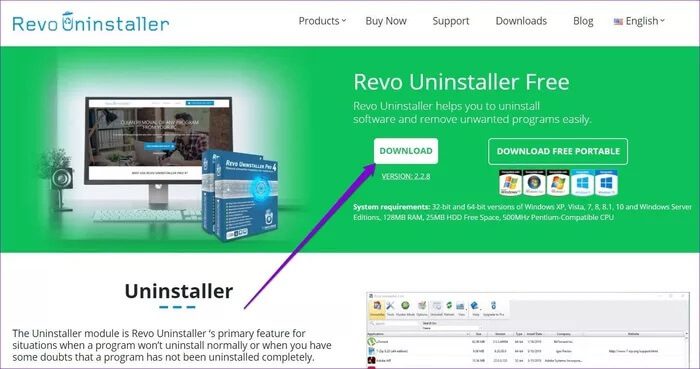
قم بتثبيت Revo Uninstaller على جهاز الكمبيوتر الخاص بك واستخدمه لإلغاء تثبيت برنامج.
نظف الفوضى
سيؤدي استخدام الطرق المذكورة أعلاه بالتأكيد إلى إزالة البرامج غير المرغوب فيها من جهاز الكمبيوتر الخاص بك. إلى جانب ذلك ، قم بتجريب هذه الطرق لفرض إلغاء تثبيت البرامج على Windows 10 دون ترك أي بقايا.